Table of contents
这是很容易做到的 在Microsoft Excel中把数字转换为百分比 从技术上讲,Excel会将任何输入数据转换为百分比,方法是将其乘以 100 并添加一个 百分比符号 (%) 但你也可以将一个数字直接转换为百分比值,而不用让它乘以 100 这里有一些有用的&基本方法,我试图说明你如何能做到这两点。
下载实践工作手册
你可以在这里下载我们用来准备这篇文章的工作表来练习。
将数字转换为百分比.xlsx在Excel中把数字转换为百分比的3种合适方法
在文章的这一部分,我们将学习 3 适当的方法来 在Excel中把数字转换为百分比 .
更不用说,我们已经用 微软Excel 365 在本文中,你可以根据你的方便使用任何其他版本。
1.使用数字组中的百分比样式按钮
假设一家商业公司决定确定 利润百分比 为 12 他们计算了受成本价格影响的利润额,这些利润额以小数形式显示在名为的一栏中。 利润百分比 现在,我们将把这些数据转换成百分比。 让我们按照下面的步骤来做。
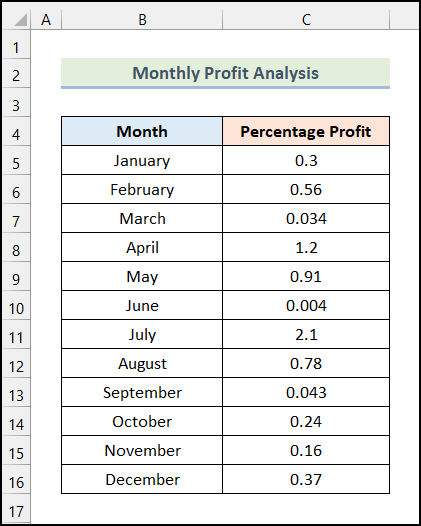
步骤。
- 首先,选择所有包含小数和数字的单元格,在 利润百分比 列。
- 此后,在 首页 标签,点击 % (百分比风格) 从 数量 的命令组。
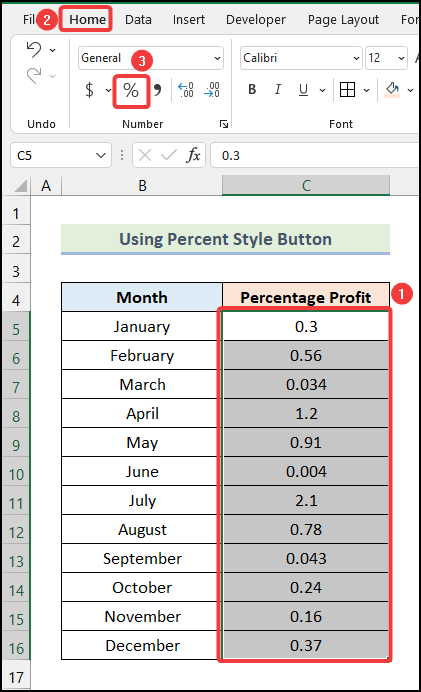
好了!你刚刚把所有的小数马上转换成了百分比,如下图所示。
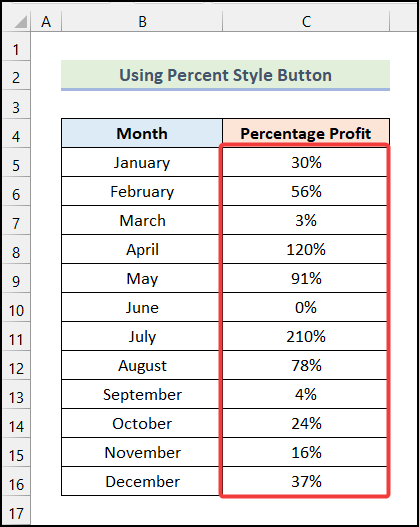
阅读更多。 如何在Excel图表中显示百分比变化(2种方法)
2.利用自定义号码格式选项
现在我们假设,公司已经计算出了它的百分比值,现在他们只想加上 百分比 符号 在不改变数据的情况下,把所有的值都放在旁边。 所以,这里是有百分比值的数据集。 让我们使用下节提到的步骤。
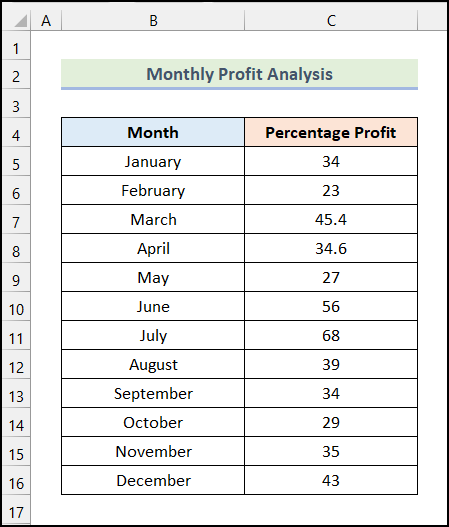
步骤。
- 像前面的方法一样,选择所有单元格的 利润百分比 栏目首先。
- 在此之后,根据 首页 选项卡,并从 数量 命令组,点击 数字格式 选择。
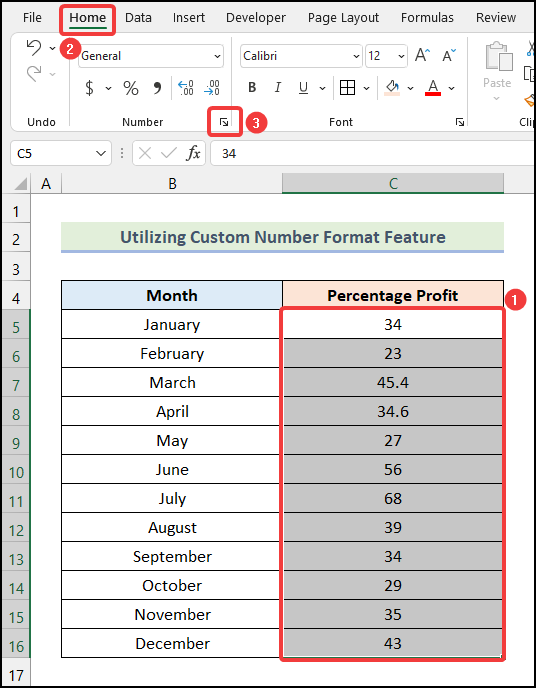
因此,一个新的标签框名为 格式化单元格 将会出现。
- 现在,选择 定制 的格式化。 数量 标签。
- 然后,点击 一般 内的选项。 类型 箱子。
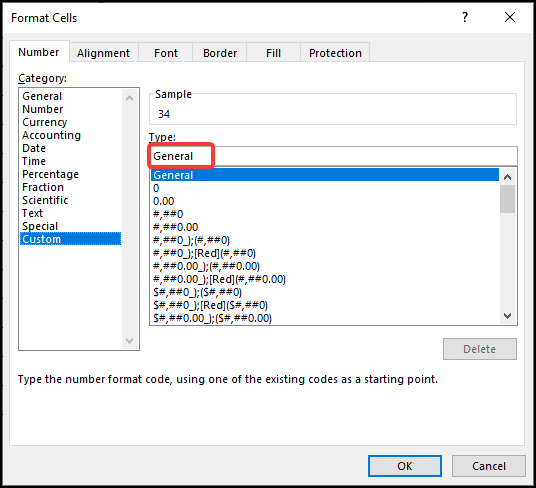
请注意。 另外,你可以按 CTRL + 1 以打开 格式化单元格 对话框。
- 之后,输入以下内容 格式代码 在 类型 领域。
0\% - 现在,点击 认可 .
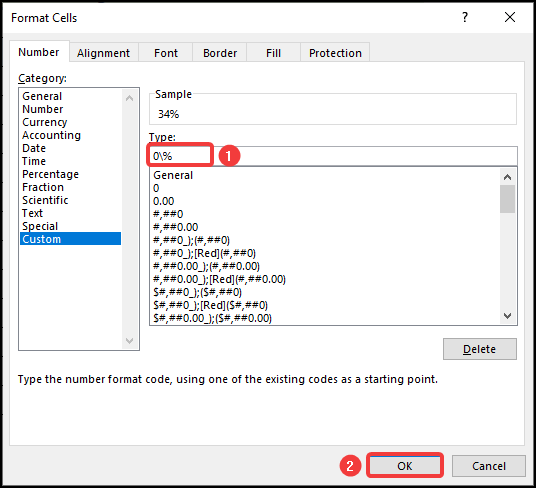
因此,你会一次性得到所有百分比格式的数值,如下图所示。

如果你想添加 小数点位 然后按照下面的程序进行。
- 首先,选择单元格中的 利润百分比 栏,并转到 首页 选项卡来自 丝带 .
- 然后,点击 数字格式 选项,从 数量 组。
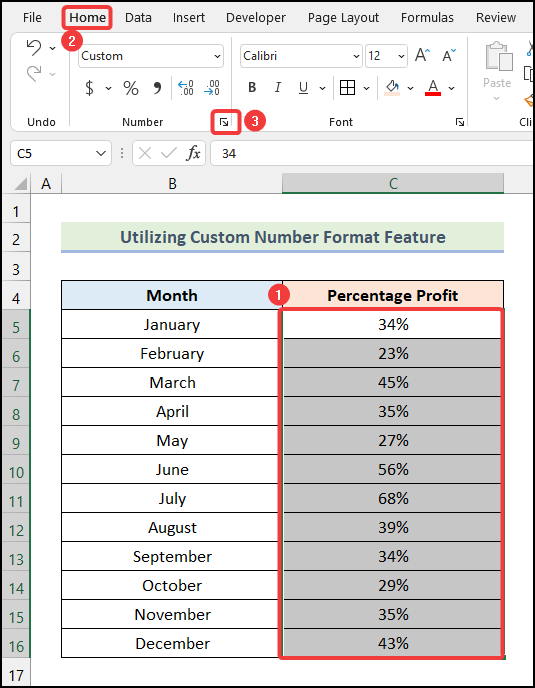
- 现在,取代 0\% 与 0.00\% 如果你想添加 2个小数位 .
- 最后,点击 认可 或按 进入 然后你就完成了。
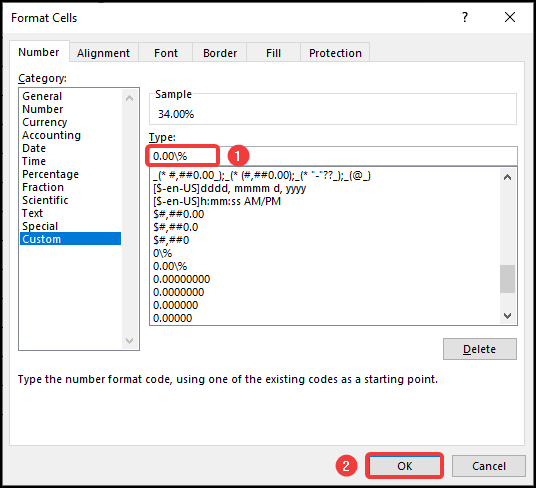
现在你已经得到了所有的百分比值与 2 小数点位 .
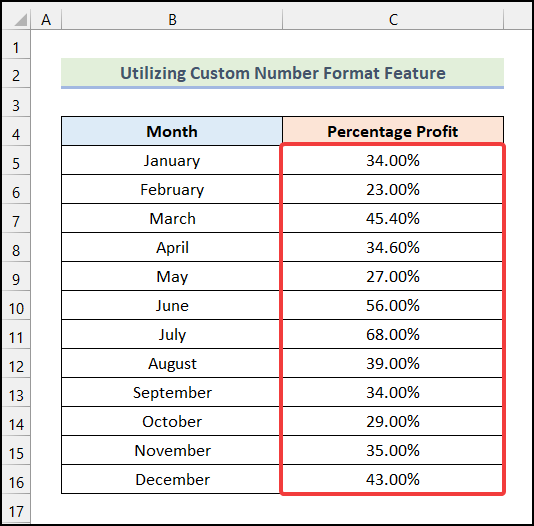
阅读更多。 如何在Excel中使用数字格式代码(13种方法)
3.在Excel中把结果的分数或数字转换为百分比
现在我们有一个数据表,包含了 成本价格 &。 销售价格 为一家商业公司工作了一年多,我们必须要找到 利润百分比 让我们按照下面的说明来做。
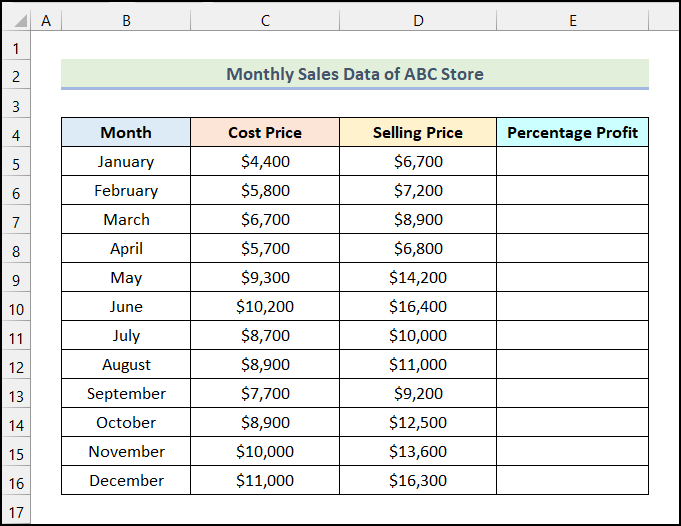
步骤。
- 首先,在单元格中使用以下公式 E5 .
=(D5-C5)/D5 在这里,细胞 D5 指的是单元格的 销售价格 列,以及单元格 C5 表明该单元的 成本价格 列。
- 之后,按 进入 .
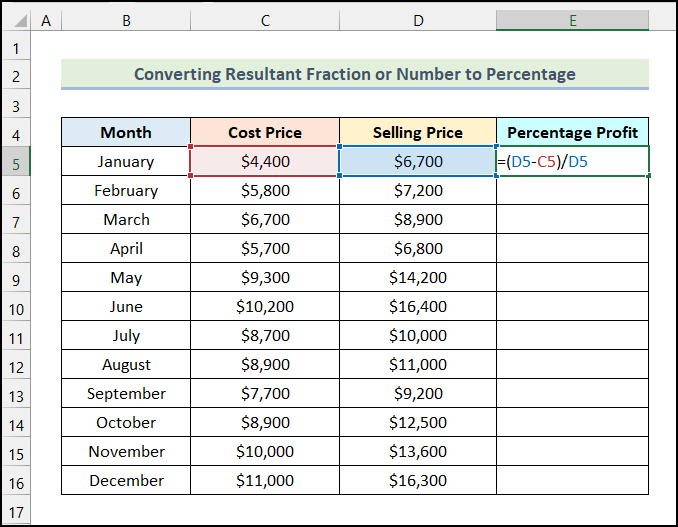
因此,你的工作表上将有以下输出。
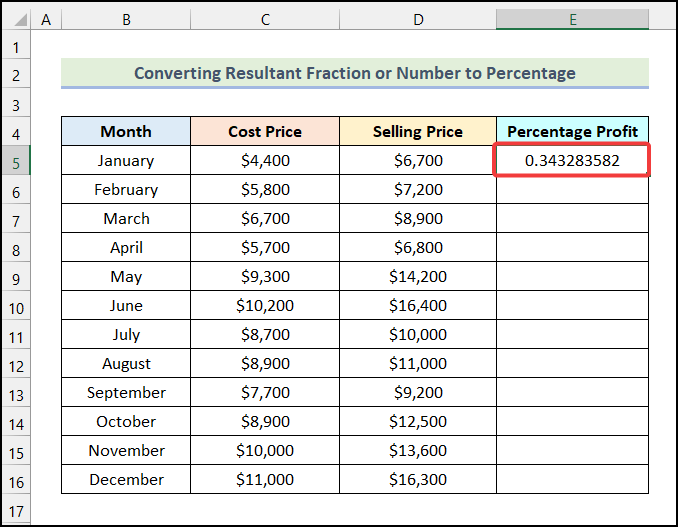
- 现在,按照 第二种方法中提到的步骤 在单元格中获得以下输出 E5 .
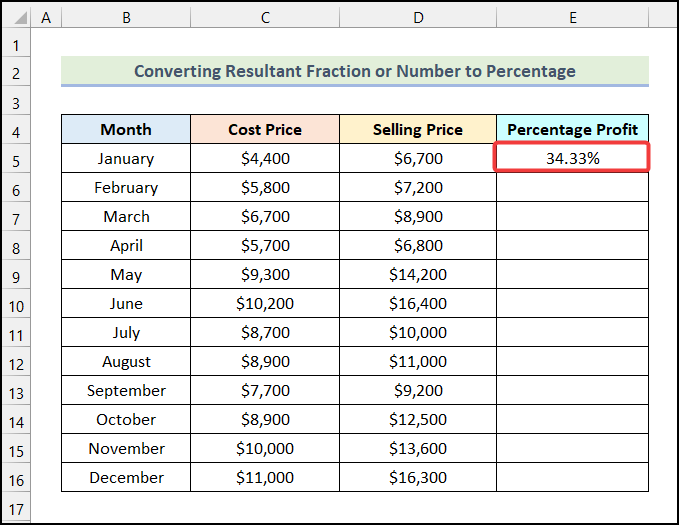
- 现在,在细胞 E5 将你的鼠标光标指向右下角&你会发现一个 '+' 那里的图标被称为 填充手柄 .
- 之后,选择 填充手柄 图标&;将其拖到单元格 E16 .
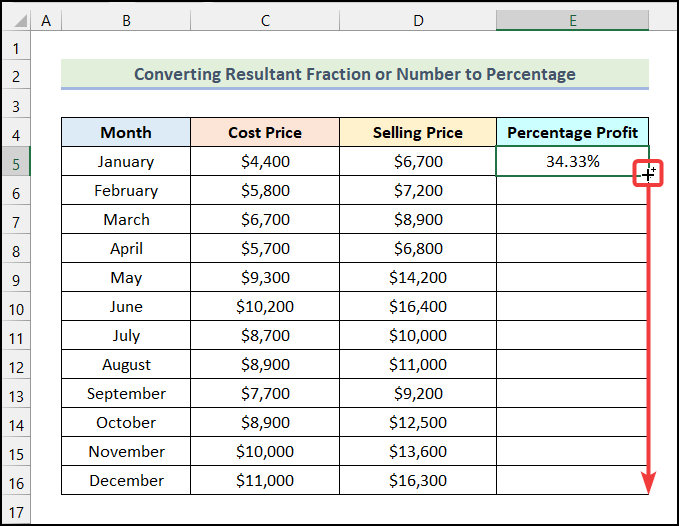
- 最后,释放鼠标按键&;整个 利润百分比 为所有 几个月 在特定年份,将立即显示。
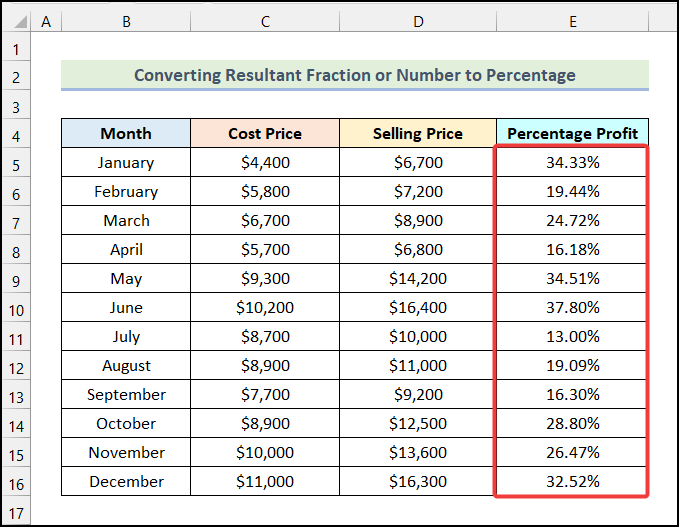
阅读更多。 如何在Excel中为数字添加百分比(4种简单方法)
类似读物
- 如何在Excel饼图中显示百分比(3种方法)
- 在Excel图表中显示百分比 (3种方法)
- 如何在Excel中制作一个百分比条形图(5种方法)
- 在Excel中把百分比转换为基点(基点计算法)
- 如何在Excel中使用电话号码格式(8个例子)
如何在Excel数据透视表中把数字转换为百分比
在Excel中工作时,我们经常会遇到 透视表 在 透视表 在文章的这一部分,我们将学习如何将数字转换为百分比格式。 在Excel数据透视表中将数字转换成百分比 .
比方说,我们有 年度利润分析 在这个数据集中,我们有一个商业公司的数据作为我们的数据集。 利润百分比 的每一个 月份 关于 年度总利润 我们的目标是将公司中的数字转换为 "1"。 利润百分比 列成百分比格式。
让我们按照下面提到的步骤来做。
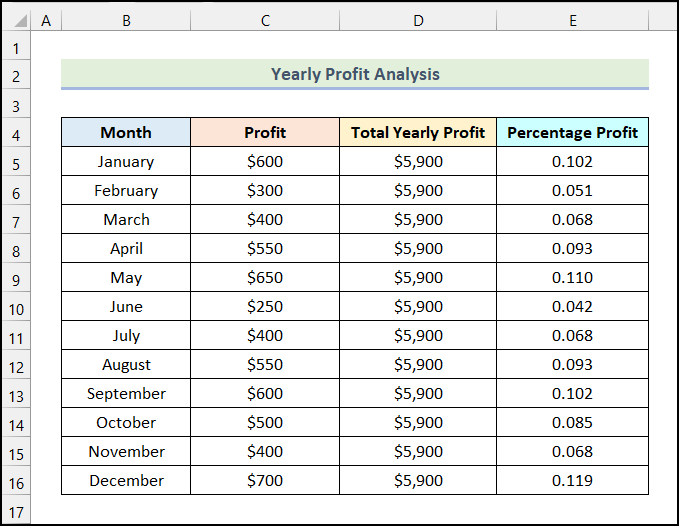
步骤。
- 首先,选择数据集并进入 插入 选项卡来自 丝带 .
- 之后,选择 透视表 选项,从 桌子 组。
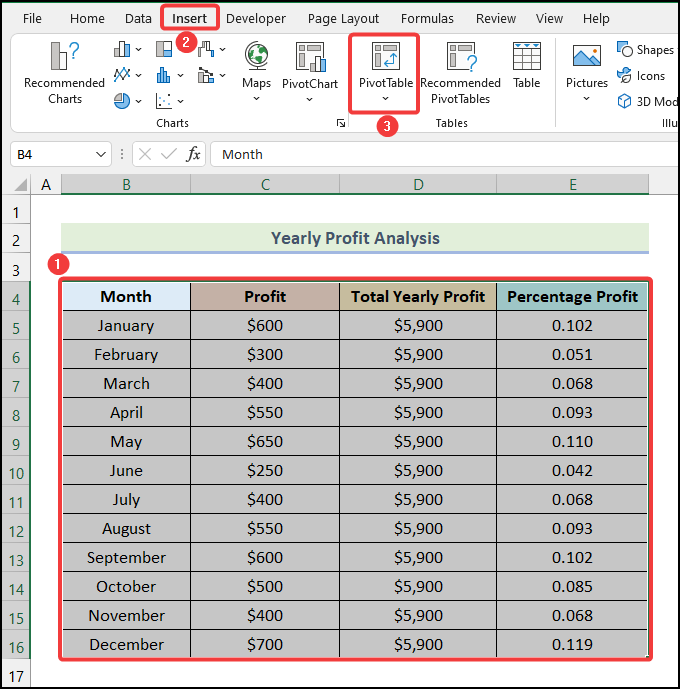
- 随后,选择 新工作表 的对话框中的选项。 从表格或范围中提取数据的透视表(PivotTable .
- 然后,点击 认可 .
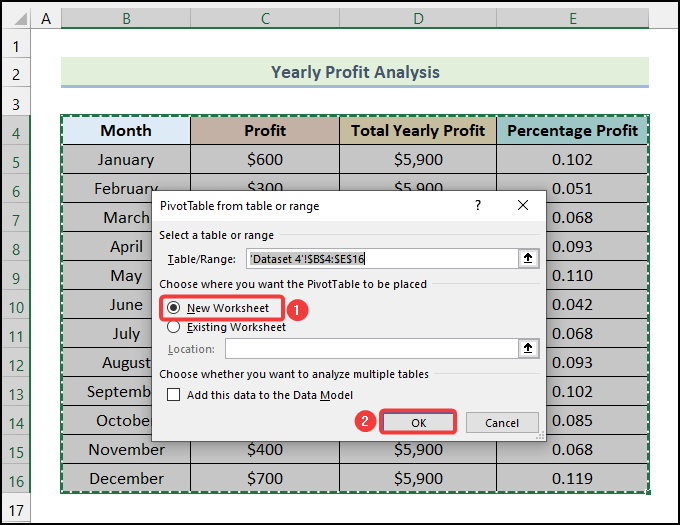
因此, 透视表字段 对话框将在你的工作表中出现,如下图所示。
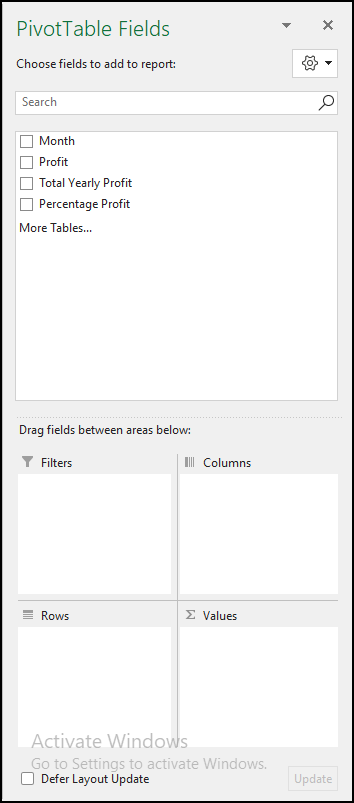
- 现在,选择 月份 选项,并将其拖入 行数 节。
- 同样地,选择 利润百分比 选项,并将其拖入 价值观 节。
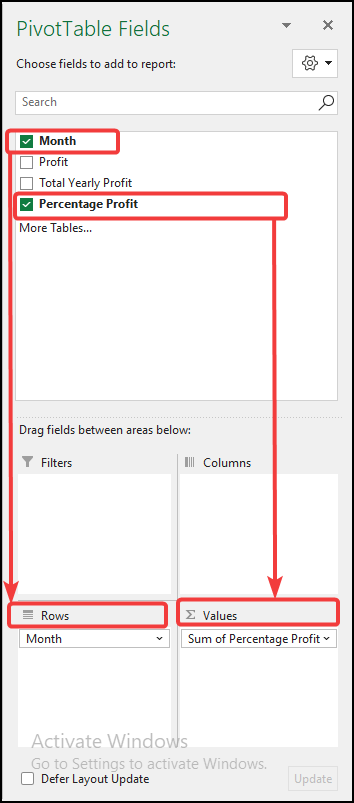
因此,你的工作表上会有以下输出。
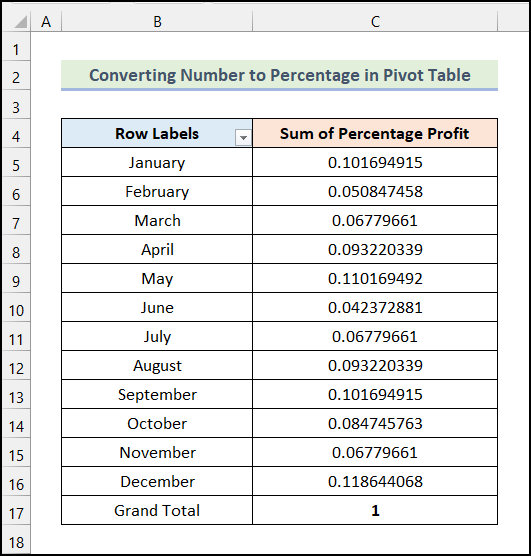
- 之后,在单元格上点击右键 C4 并点击 值域设置 选择。
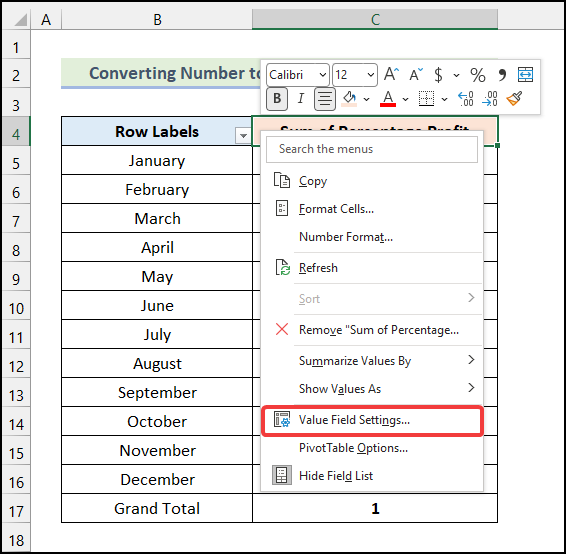
- 现在,在 值域设置 对话框中,进入 显示值为 标签。
- 然后,点击下拉图标。
- 随后,选择 占栏目总数的百分比 选项,从下拉菜单中选择。
- 最后,点击 认可 .
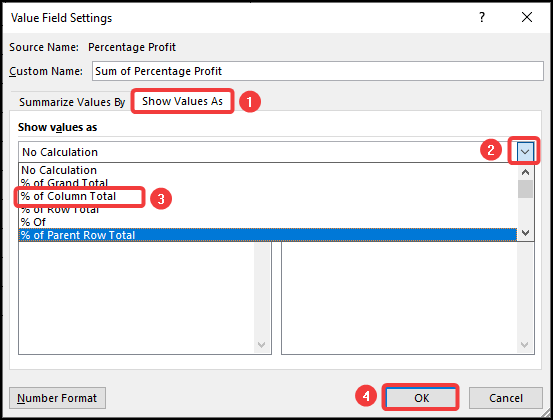
因此,你将在Excel中把数字转换为百分比。 数据透视表(PivotTable 如下图所示。
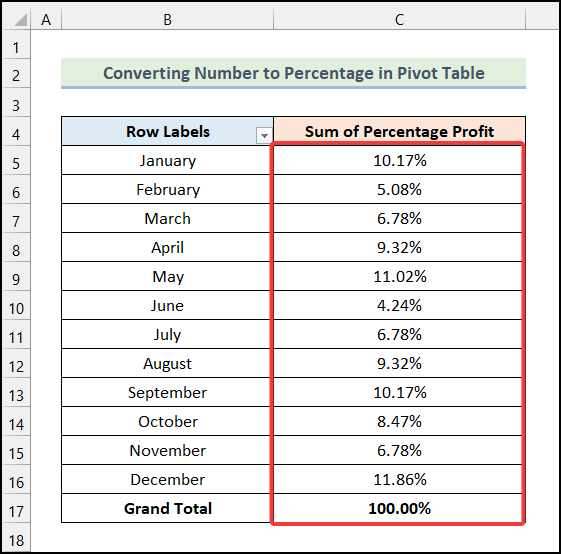
如何在Excel图表中把数字转换为百分比
在Excel中,我们可以通过一些简单的步骤将图表轴中的数字转换为百分比格式。 这里我们将学习这些简单的步骤来 在Excel图表中把数字转换成百分比 让我们按照下面的指示来做。
步骤。
- 首先,选择数据集并进入 插入 选项卡来自 丝带 .
- 之后,选择 插入柱状图或条状图 选项,从 图表 组。
- 然后,选择 聚集的列 选项,从下拉菜单中选择。
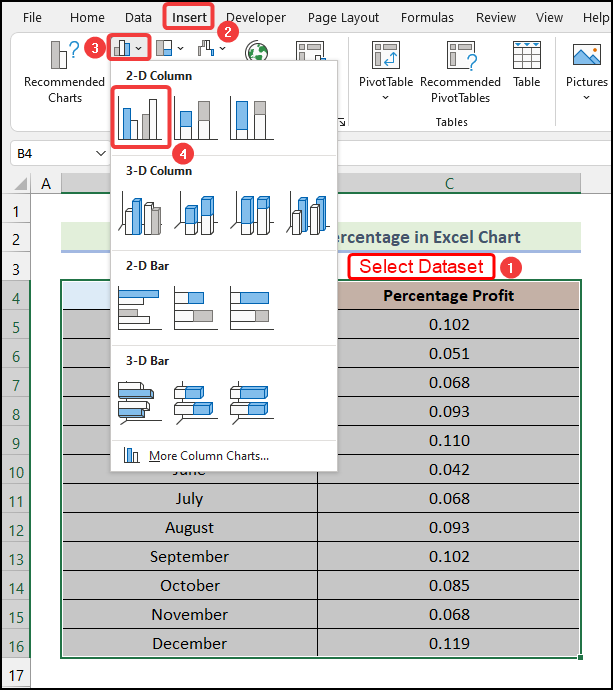
因此,你的工作表上会有以下图表。
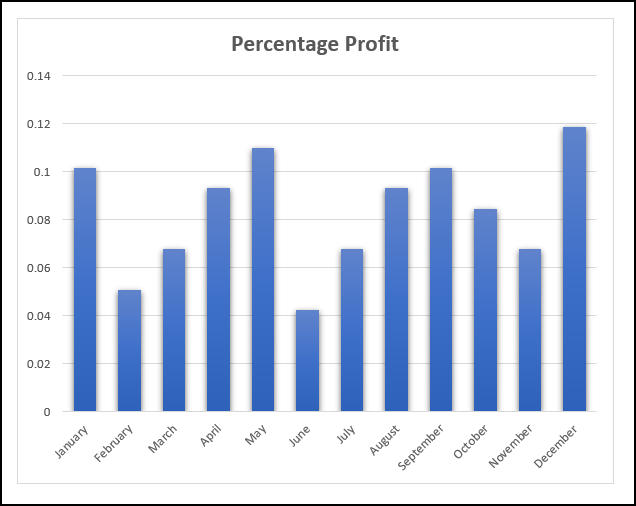
- 现在,双击 垂直轴 如下图所标示的那样,图表中的。
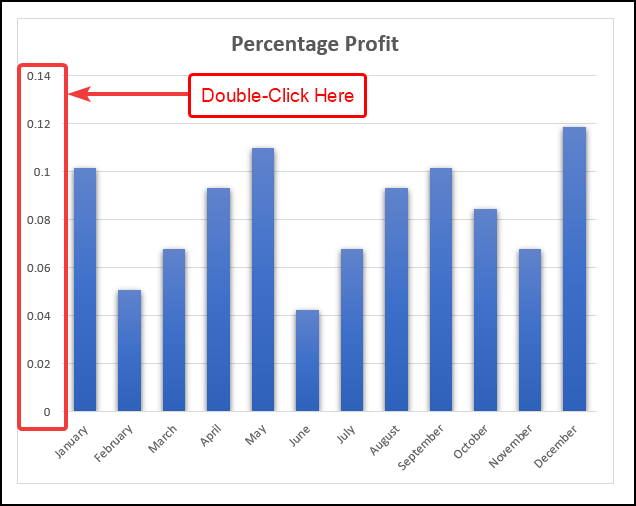
因此, 格式轴 对话框将在你的工作表中出现。
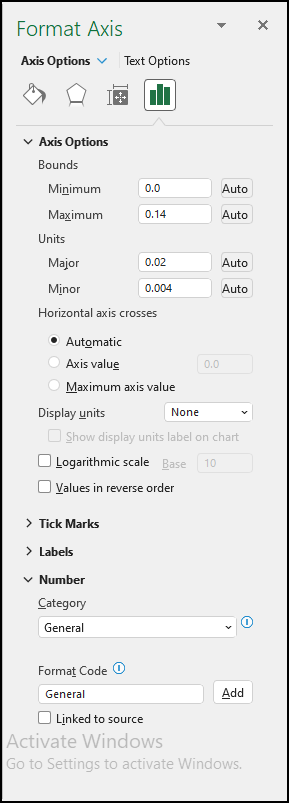
- 此后,在 格式轴 对话框中,点击 "我 "下面的下拉图标。 类别 的字段。 数量 节。
- 然后,选择 百分比 选项,从下拉菜单中选择。
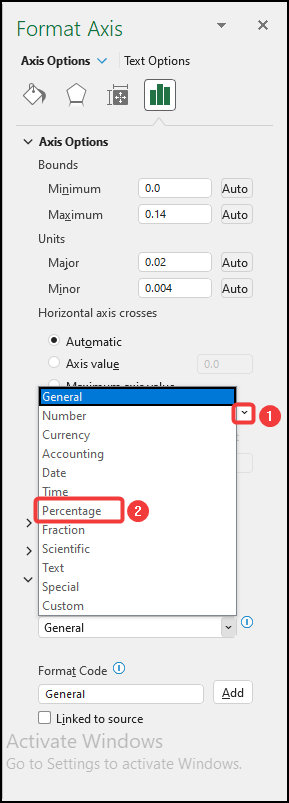
恭喜你!你已经成功地在Excel图表中把数字转换成了百分比。 就是这么简单
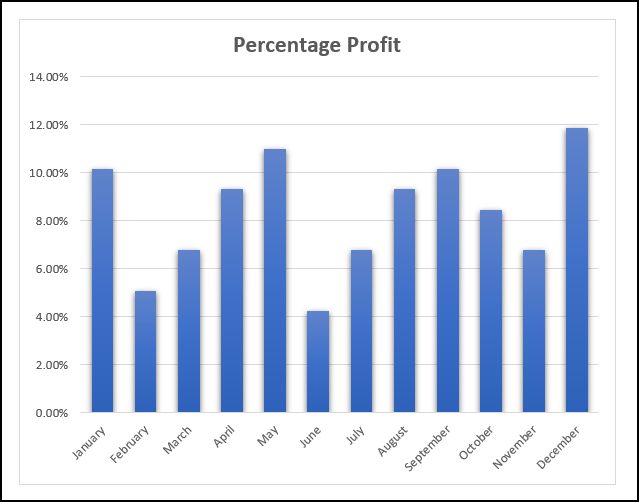
练习部分
在 Excel工作簿 我们已经提供了一个 练习部分 请自行练习。
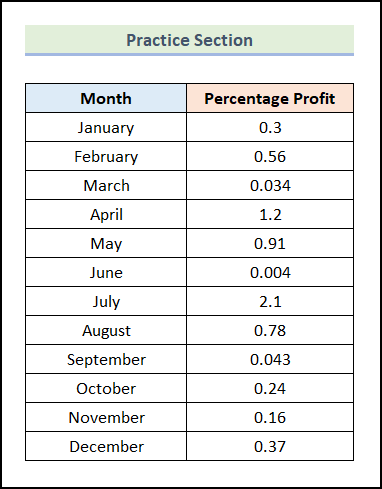
总结
因此,这些是最常见的&有效的方法,你可以在使用Excel数据表时随时使用,以计算百分比值或将任何类型的数字转换成百分比。 如果你有任何与本文有关的问题、建议或反馈,你可以在下面评论。 你也可以看看我们网站上关于Excel函数&公式的其他有用文章 ǞǞǞ .

